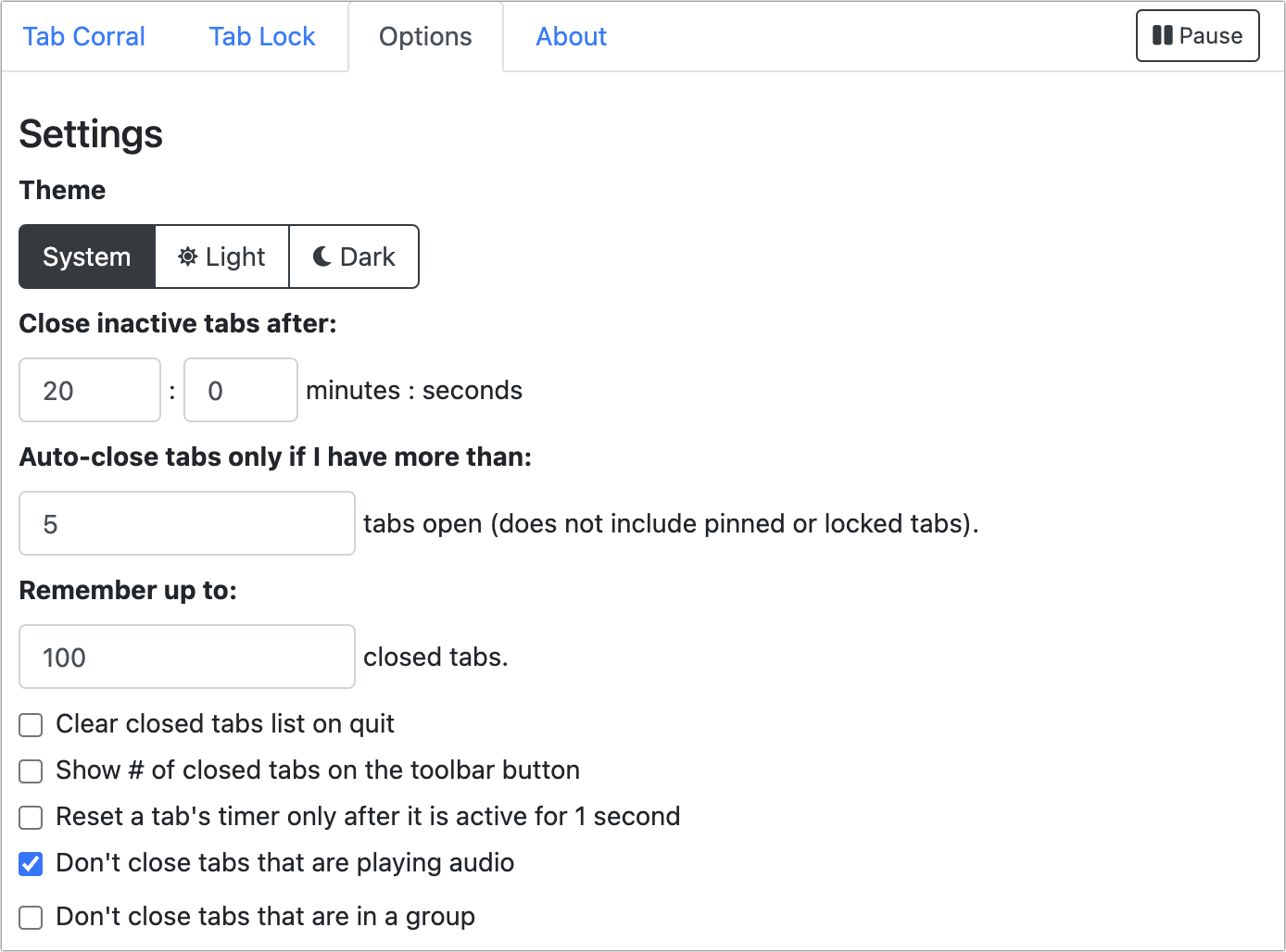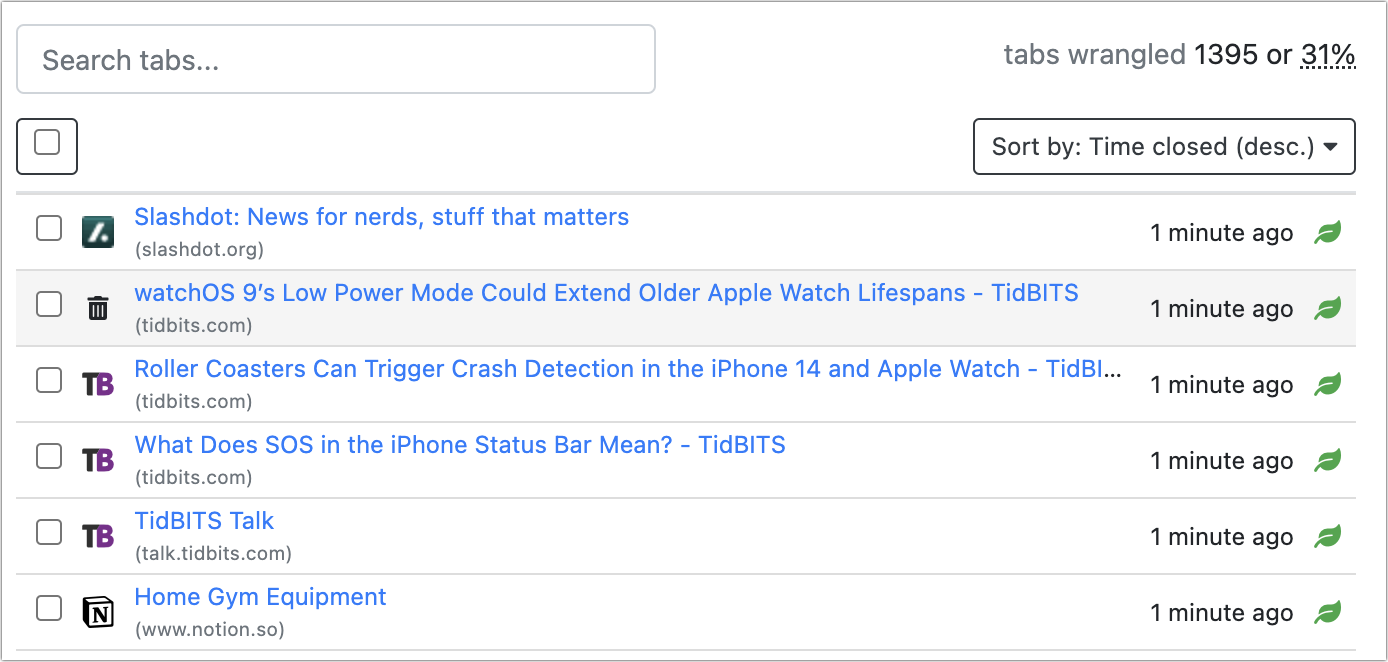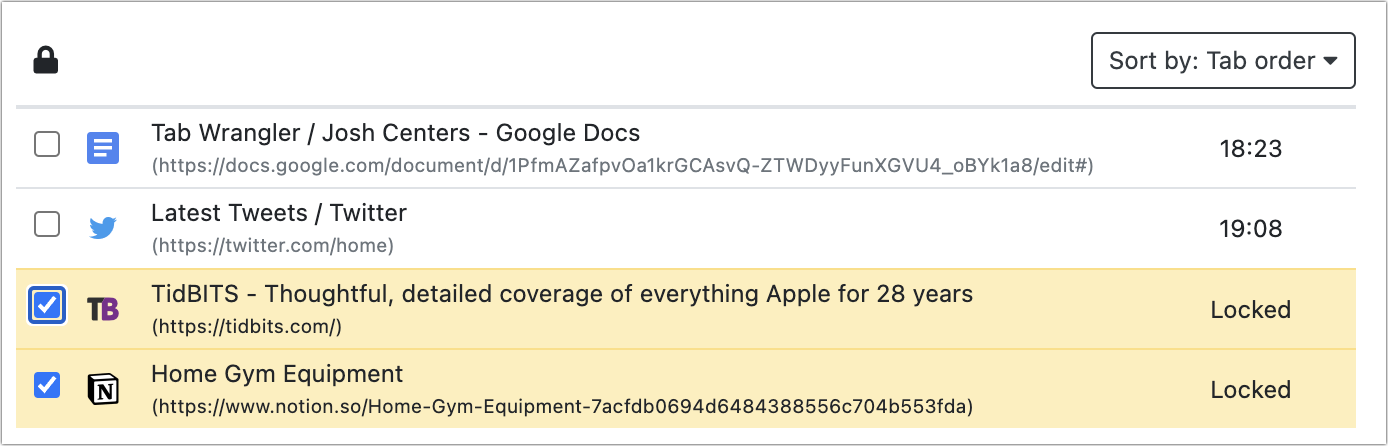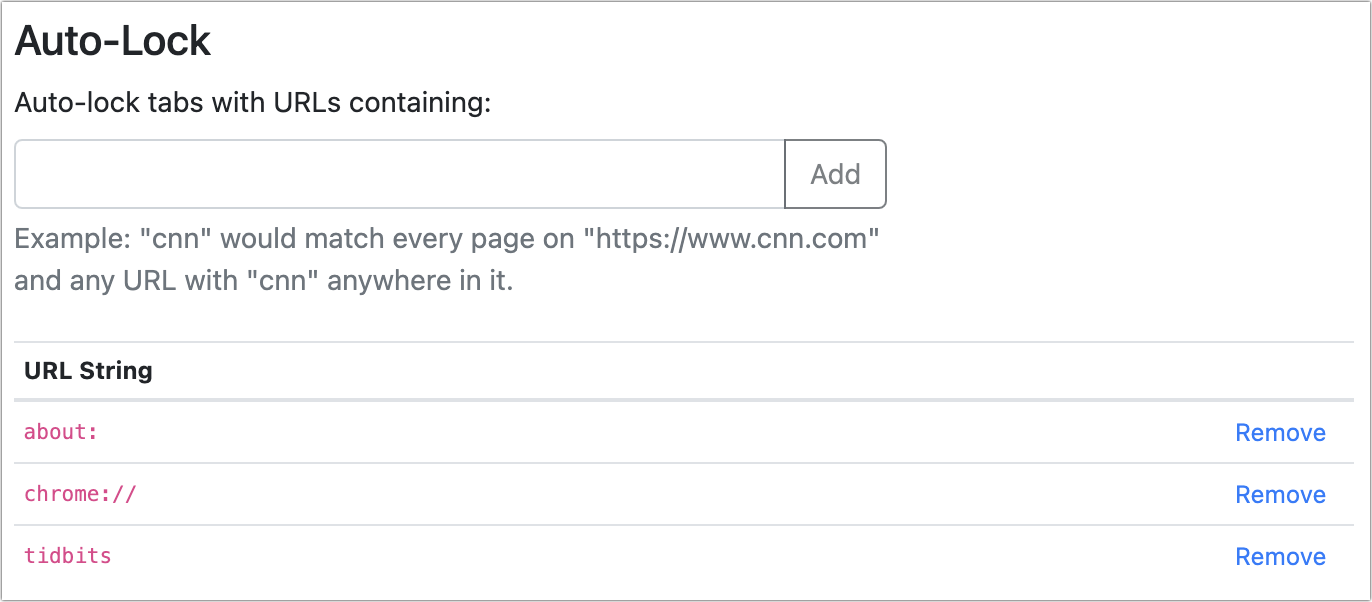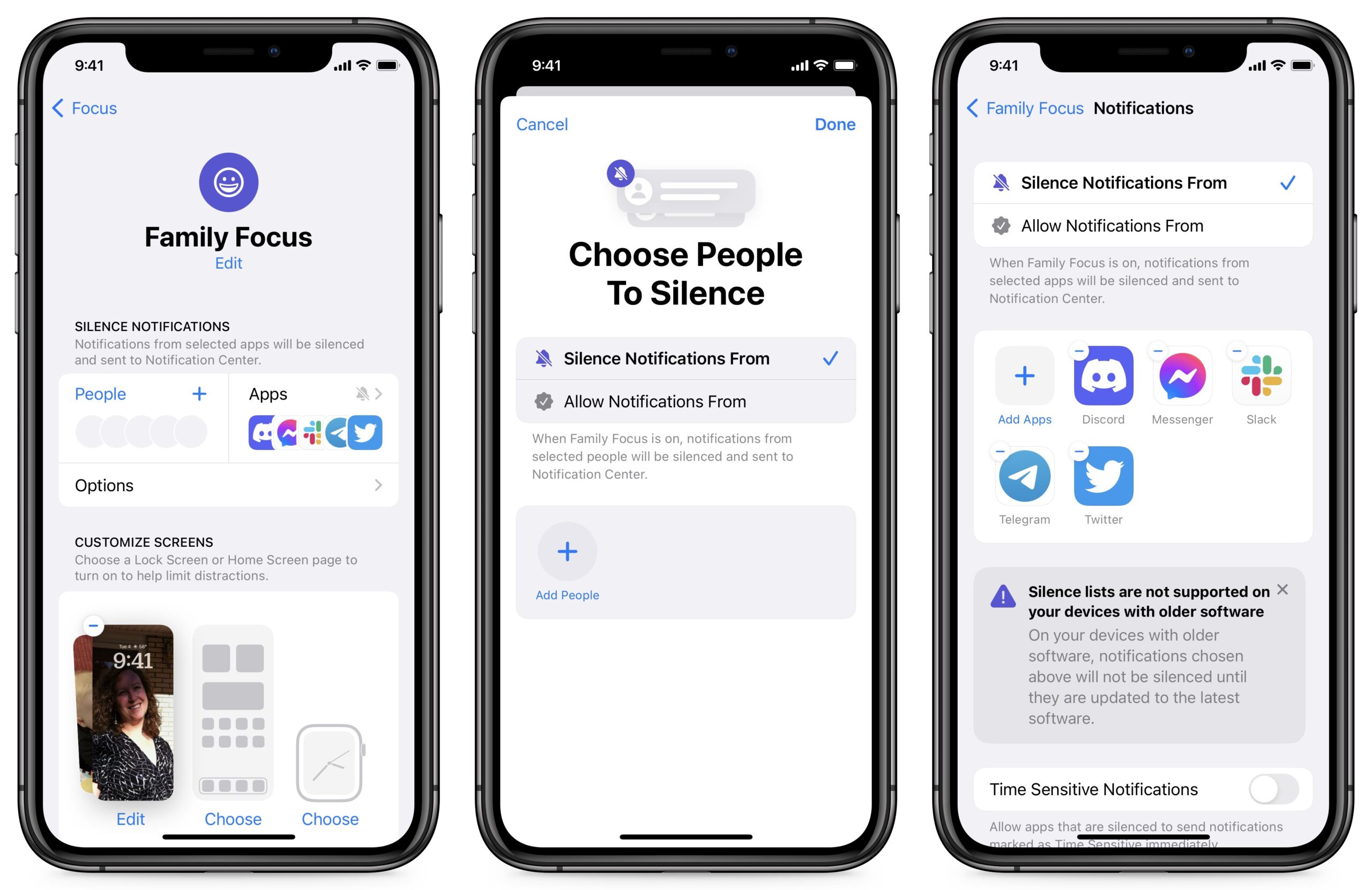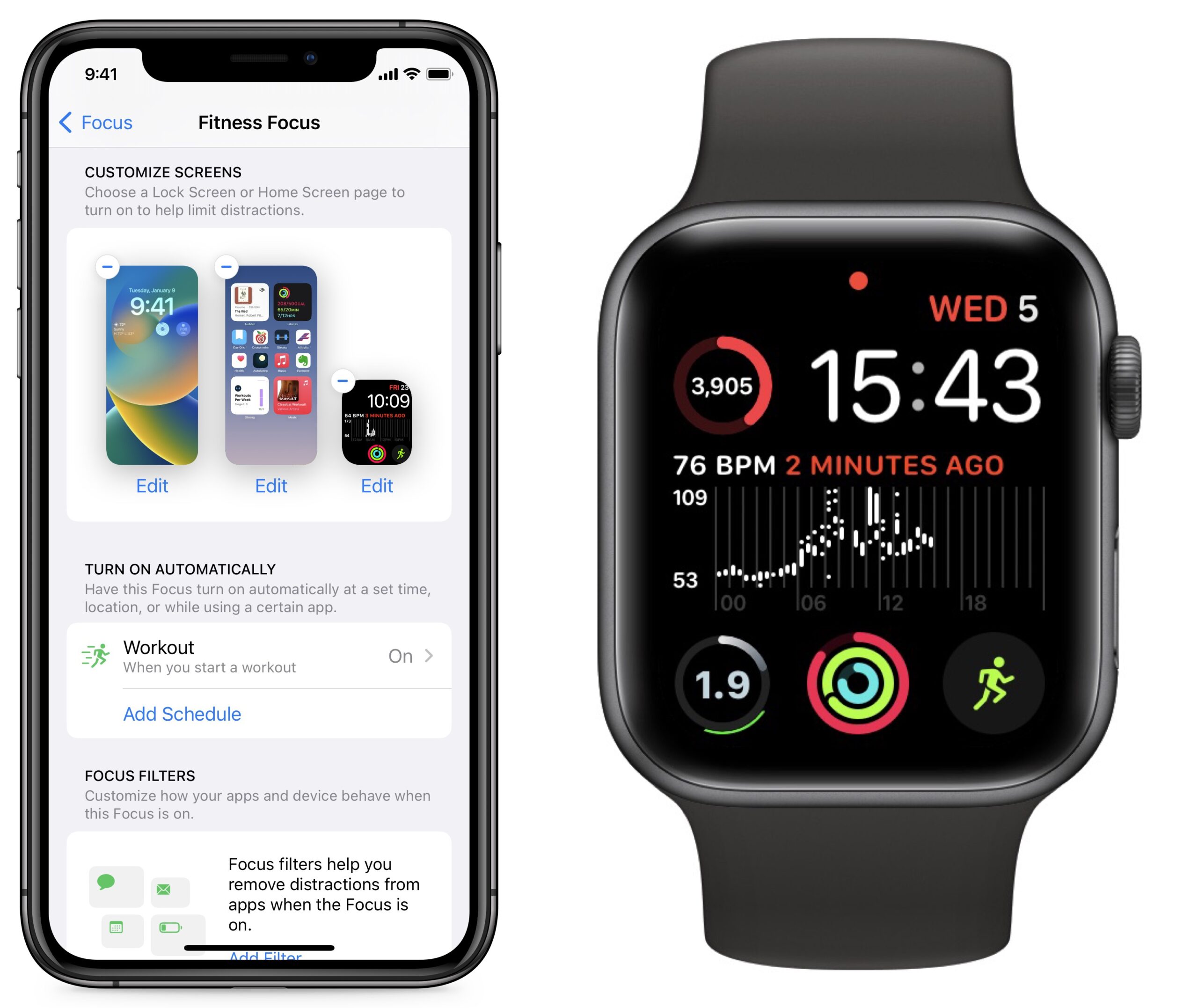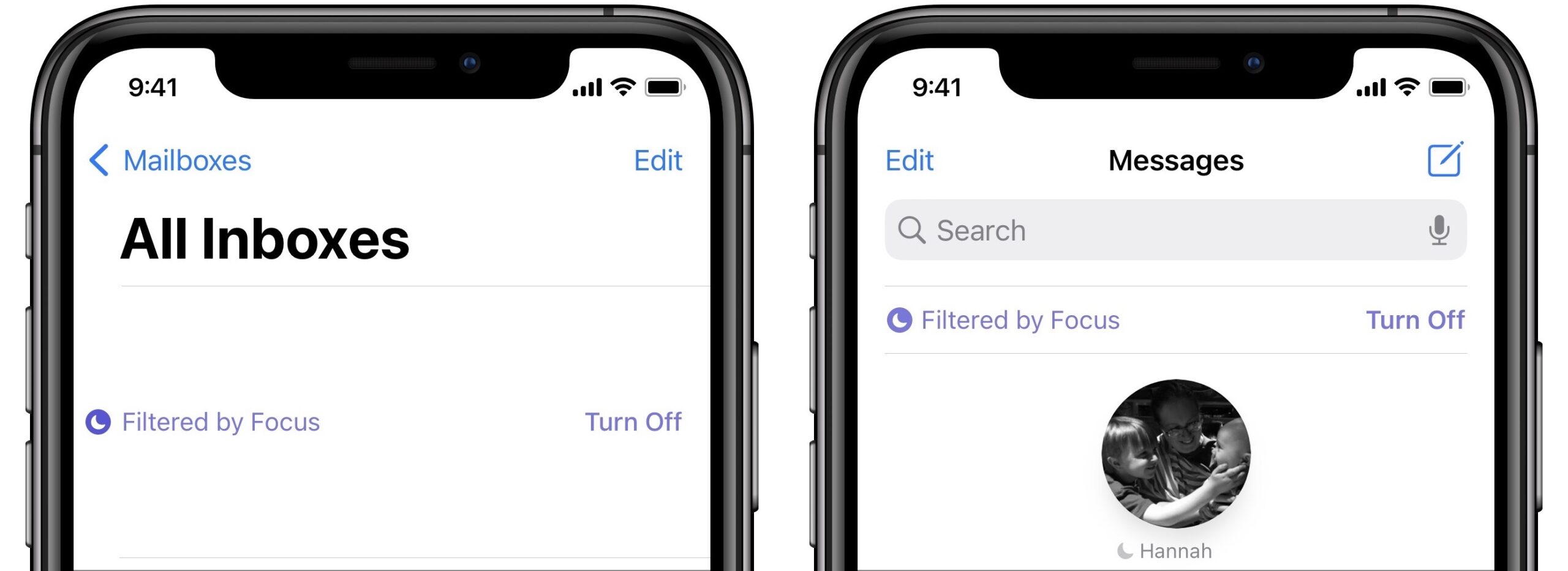#1632: Apple Card spaarrekeningen, SOS in iPhone statusbalk, Tab Wrangler, Focus in iOS 16
Apple heeft aangekondigd binnenkort een spaarrekening voor Apple Card-klanten te gaan aanbieden via het partnerschap met Goldman Sachs. De details zijn echter karig. Als je SOS hebt gezien op de statusbalk van je iPhone: maak je niet ongerust, het is een behulpzame indicatie van de connectiviteitsstatus, geen roep om hulp, zoals Adam Engst uitlegt. Deze editie wordt afgesloten door Josh Centers, die kijkt naar de extensie Tab Wrangler die automatisch de inactieve tabs afsluit en wat er nieuw is in de Focus-modus in iOS 16. Belangrijke software-updates voor de Mac deze week zijn TextExpander 7.3.1, Little Snitch 5.5 en EagleFiler 1.9.9.
- Apple doet een volgende stap in de bankierswereld
- Wat betekent "SOS" in de statusbalk van de iPhone?
- Tab Wrangler houdt je browser netjes door automatisch tabbladen te sluiten
- Wat is er nieuw in Focus onder iOS 16?
- Volglijst: Mac app-updates
- ExtraBITS
De Nederlandse editie van TidBITS is een letterlijke vertaling van de oorspronkelijke Engelse versie. Daarom is het mogelijk dat een deel van de inhoud niet geldt in bepaalde landen buiten de VS.
Dit nummer werd uit het Engels vertaald door:
• Nico Seine
• Johan Olie
• Dirk Paul Flach
• Joek Roex
• Paul Bánsági
Verder werkten mee:
• Coördinatie: Renate Wesselingh
• Montage: Elmar Düren
• Eindredactie: Renate Wesselingh, Sander Lam & Elmar Düren
Hoe je ons kunt bereiken kun je lezen op <de contactpagina>
Apple doet een volgende stap in de bankierswereld
[vertaling: JO]
Meteen vanaf het moment dat Apple Pay werd gelanceerd kwam de geruchtenmachine op gang: zou Apple een volledig functionele bank zou worden? Daarna kwam Apple met Apple Pay Cash - dat nu kortweg Apple Cash heet - en de creditcard Apple Card, uitgebracht in samenwerking met Goldman Sachs, wat de speculaties nog eens versterkte. Nu is bekendgemaakt dat Apple spaarrekeningen gaat aanbieden, opnieuw via Goldman Sachs. Het bedrijf blijft vaag over de naam van het initiatief maar de bestandsnaam van de afbeeldingen in het persbericht dat Apple uitbracht heeft de titel “Apple Card Savings". In het persbericht staat Savings consequent met een hoofdletter, dus wij gebruiken voorlopig de naam "Apple Card Savings".
“Ergens in de komende maanden” zullen gebruikers van de Apple Card de mogelijkheid krijgen om hun Daily Cash-beloning (die ze telkens krijgen als ze de Apple Card gebruiken) op een "spaarrekening met een hoge rente" te zetten in plaats van deze te bewaren in het Apple Cash-account. Gebruik van de spaarrekening kost niets. Een minimuminleg is niet noodzakelijk en er hoeft ook geen minimumbedrag op te staan. Je beheert dit alles in de Wallet-app.
En er staat in het persbericht ook nog andere belangrijke informatie: je kunt op ieder moment geld overmaken naar de nieuwe spaarrekening. Bijvoorbeeld vanaf je Apple Cash-tegoed of vanaf een andere rekening die je eraan koppelt. Andersom kan je ook geld van de spaarrekening naar Apple Cash, of naar die andere rekening overmaken.
Het ziet er dus naar uit dat Apple Card Savings eruit gaat zien als elke normale spaarrekening. Er zijn ook nog een aantal dingen onduidelijk. Kan je geld via een cheque overmaken? Ik ga er - zeker voorlopig - niet vanuit. Is er een ACH-nummer zodat je er met een overschrijving geld op kan zetten? Waarschijnlijk wel, want je kunt je bankrekening aan Apple Card Savings koppelen maar ik vraag me af of er voor gebruikers een los te gebruiken ACH-nummer komt.
Apples aankondiging is een beetje vreemd want er wordt niets meegedeeld over een datum vanaf wanneer de rekeningen beschikbaar zullen zijn, noch over rentepercentages die tegen die tijd zullen gelden. Een Marcus-rekening van Goldman Sachs biedt op dit moment een jaarlijkse rente van 2,35 procent. Waarom komt Apple nu al met deze mededeling en wachten ze niet tot het product daadwerkelijk op de markt komt?
Eén ding is zeker: Apple maakt gebruik van z'n enorme klantenbestand om nog een stap dieper in de wereld van de financiële dienstverlening te zetten. Ongetwijfeld zullen heel veel kleine winstmarges van dit nieuwe product allemaal ten goede komen aan de steeds belangrijker Diensten-poot van Apple.
Wat betekent "SOS" in de statusbalk van de iPhone?
[vertaling: JO]
Bij het instellen van een nieuwe iPhone werd zoals verwacht mijn oude data- en belbundel van T-Mobile overgezet van mijn de iPhone 13 Pro naar mijn nieuwe iPhone 14 Pro. Wat ik niet verwachtte was de tekst "SOS" die verscheen in de statusbalk van de iPhone 13. Ik voelde een korte schok, omdat ik dacht dat het een noodkreet was van de telefoon die ik straks ging inleveren ... Ik wist mezelf te overtuigen dat de mensen bij Apple die telefoons innemen vast een goed nieuw thuis voor hem zouden vinden.
Het blijkt dat de tekst SOS in de statusbalk een indicatie is dat de telefoon niet verbonden is aan een mobiel netwerk, maar nog steeds hulpdiensten kan bellen. Soms staat er ook “alleen SOS” op de plaats waar je normaal de naam van je provider ziet. Deze functie is alleen actief in Australië, Canada en de VS.
Hier in Amerika kan je met een telefoon zonder belbundel nog steeds de hulpdiensten bellen, vanwege een verordening van de Federal Communications Commission (FCC). Funcamentele FCC-regels omtrent 911-telefoontjes stellen dat iedere mobiele provider verplicht is om 911-oproepen door te geven naar een telefooncentrale van de hulpdiensten, ook als de beller geen bel-abonnement heeft of eentje bij een andere provider. Dus met een telefoon als mijn oude iPhone 13 Pro, die geen abonnement meer heeft, kan je toch de hulpdiensten bereiken, zolang je telefoon maar contact kan maken met een zendmast van willekeurig welke aanbieder. Ik ga ervan uit dat Australië en Canada vergelijkbare regels hebben.
Maar als er "SOS" of "alleen SOS" in de statusbalk van je iPhone staat, terwijl de je abonnement gewoon actief zou moeten zijn, dan zijn er twee mogelijkheden:
- Jouw aanbieder heeft ter plekke geen bereik, maar de zendmast van een andere aanbieder is wel bereikbaar voor noodoproepen.
- Er kan een probleem zijn met je telefoon of met je mobiele abonnement, waardoor de aanbieder niet ziet dat het toestel verbinding heeft.
In het eerste geval heb gewoon pech. Als je denkt dat de tweede situatie van toepassing is, dan vind je hier in Apple's ondersteuningspagina's een aantal oplossingen. Daarbij zitten onder andere: zet mobiele data uit en weer aan; herstart de iPhone; kijk of er een update van aanbieder-instellingen is; zet het mobiele netwerk uit en weer aan in Instellingen > Mobiel netwerk > Netwerkselectie; herstel alle netwerkinstellingen; update je iOS, of neem contact op met je mobiele provider.
Tab Wrangler houdt je browser netjes door automatisch tabbladen te sluiten
[vertaling: DPF]
Velen van ons browsen op het web door eindeloos nieuwe tabs te openen, zonder ze te sluiten als we ze nu niet meer nodig hebben. Soms willen we de pagina later lezen maar vergeten we dat, soms is zo'n pagina alleen maar een herinnering aan iets wat je nog moet doen. Als je iets op een later moment wil lezen zijn er betere oplossingen, zoals Instapaper, Pocket en de Leeslijst van Safari maar dan wordt er wel meer actie gevraagd dan alleen het terugkeren naar ene open tabblad. En hoewel niemand zal zeggen dat een open tabblad een goede vervanging is voor een taakbeheerder of een app om notities op te slaan, is het verleidelijk om te denken 'daar moet ik iets mee' zonder het naar een andere app te verplaatsen.
Welke reden je ook hebt voor het openhouden van tabbladen, op een gegeven moment wordt het een probleem. Zodra je meer dan 10 of 20 tabbladen open hebt staan wordt de kans groter dat je oudere tabbladen vergeet en het door de tabbladen heen bladeren kost dan ook tijd. Je browser kan er ook trager van worden. Eens in de zoveel tijd zul je daarom tijd moeten besteden om tabs te sluiten en de kans bestaat dat je dan meerdere tabs tegelijk sluit zonder er ook maar naar te kijken. Dat is zowel ineffectief wat betreft die herinneringen als onnodig tijdsverlies.
Er is een flinke variëteit aan apps voor het beheer van tabbladen beschikbaar, maar de meeste zijn gericht op het makkelijker maken om te zien welke tabbladen je open hebt staan of om er tussen te schakelen. Ik ben zelf een fan geworden van de extensie Tab Wrangler, die beschikbaar is voor Chrome en Firefox — de Chrome extensie werkt ook voor browsers die op Chrome gebaseerd zijn, zoals Brave en Microsft Edge. Als je Safari gebruikt wil je misschien eens kijken naar de extensie CloseTabs, die vergelijkbaar is maar geen manier heeft om gesloten tabbladen terug te halen.
Tab Wrangler sluit tabbladen automatisch na een bepaalde tijd (tijd kun je zelf instellen) zodat je scherm niet volloopt met tabs. Standaard sluit Tab Wrangler inactieve tabbladen na 20 minuten maar alleen als je vijf of meer tabbladen tegelijk open hebt, en er daarnaast geen audio afgespeeld wordt. Deze instellingen kun je aanpassen in het opties-scherm van de instellingen van Tab Wranger — klik hiervoor op het pictogram van Tab Wrangler in de menubalk van Chrome of Firefox. (De schermafbeelding hieronder laat alleen de bovenkant van dat scherm zien - scrol naar beneden voor meer instellingen.)
Maar wacht eens even. Het sluiten van tabbladen is prima voor tabbladen die je vergeten bent handmatig te sluiten maar als je nou zo'n tabblad later wilde gaan lezen? Dat is nu juist het mooie van Tab Wrangler — het houdt de gesloten tabbladen bij in de zg. Tab Corral. Met de standaardinstellingen onthoudt de app de laatste 100 tabs maar je kunt dat aantal verhogen als je niet het risico wil lopen dat je iets mist dat belangrijk was. Klik op willekeurig welk item in de Tab Corral om de bijbehorende pagina opnieuw te open. Veel van de items in de Tab Corral zullen oninteressant zijn, dus je kunt tabbladen ook definitief verwijderen uit de Tab Corral. Een zoekveld bovenin helpt je om specifieke tabs te vinden of de lijst te filteren op bijvoorbeeld domein. Ik krijg zelf veel tidbits.com-tabbladen in de Tab Corral als ik aan artikelen werk maar ik hoef ze nooit te bewaren.
Natuurlijk kan het zijn dat je bij bepaalde tabbladen wil voorkomen dat ze gesloten worden. Tabbladen die je hebt vastgezet worden nooit gesloten maar er is ook een eigen beveiligingsmethode waarbij je in de instellingen van Tab Wrangler kunt bepalen dat bepaalde tabbladen nooit gesloten worden.
Je kunt die beveiliging uitbreiden naar bepaalde domeinen (deze beveiliging vind je aan de onderkant van het opties scherm). Jij zou misschien wel TidBITS aan deze lijst toe willen voegen zodat Tab Wrangler deze essentiële tabbladen nooit sluit.
Het mooie van Tab Wrangler is dat mijn browser nu niet meer overladen wordt door tabbladen en dat ik er ook niet meer over na hoef te denken. Ik ga eigenlijk nooit naar de Tab Corral maar zou hier alles wel terug kunnen vinden als ik een bepaald gesloten tabblad nodig heb. En als jij wel veel tabbladen gebruikt, kun je de Tab Corral op een hoog aantal zetten zodat je zeker weet dat Tab Wrangler al je Erg Belangrijke Tabbladen (die je vergeten bent) zal bewaren in de Tab Corral.
Wat is er nieuw in Focus onder iOS 16?
[vertaling: JR, PAB]
Vorig jaar schreef Adam Engst “Apples nieuwe focus-functie is misschien een beetje teveel van het goede” (20 januari 2022), waarin hij schetste wat Focus doet maar de functie ook bekritiseerde vanwege overmatige complexiteit. Kort samengevat: Focus is een extensie van Niet storen, waarmee je aangepaste omgevingen kunt maken die ongewenste meldingen blokkeren en contextueel irrelevant materiaal, zoals bepaalde beginschermen, verbergen.
We hoopten eigenlijk dat Apple zou beseffen dat de functies veel te verwarrend waren en dat het bedrijf ze zou herzien in iOS 16. Maar Apple verdubbelde de inzet en kwam zo met nog meer functies en complexiteit, waarbij Focus zelfs gekoppeld werd aan de nieuwe aanpasbare toegangsscherm-functie. (Zie “Hoe pas je je toegangsscherm aan in iOS 16?”, 21 september 2022.)
Toch zijn de wijzigingen die Apple heeft aangebracht een verbetering, vooral dankzij de koppeling met toegangsscherm, die aan kan geven wanneer een bepaalde Focus de iPhone-ervaring zou kunnen veranderen. De installatie van Focus is ook gestroomlijnd en beter te begrijpen. Laten we eens kijken naar de belangrijkste wijzigingen in Focus onder iOS 16.
Meldingen van personen en apps toestaan of onderdrukken
Als je in iOS 15 een Focus wilde instellen, moest je de apps en contacten die de Focus door zou moeten laten afzonderlijk selecteren om zo meldingen te ontvangen. Veel mensen vonden de individuele selectie van apps en contacten te vervelend voor één enkele Focus, laat staan voor meerdere. Gelukkig heeft Apple dit in iOS 16 verbeterd met de optie om een blokkeerlijst toe te voegen.
Als je naar de instellingen van Focus gaat, bij het aanmaken van een Focus of in Instellingen > Focus > Focus-naam, tik dan op Personen of Apps. Vervolgens kun je de nieuwe instelling "Houd meldingen stil van" kiezen, waarmee je kunt aangeven van welke personen en apps meldingen geblokkeerd moeten worden, of "Sta meldingen toe van", zodat geselecteerde personen en apps als voorheen in de stiltezone toegelaten worden.
De mogelijkheid om een blokkeerlijst voor meldingen aan te maken is een doorbraak voor Focus. Het komt bijvoorbeeld voor dat ik me op mijn gezin wil concentreren zonder door mijn werk afgeleid te worden, maar dat ik belangrijke telefoontjes en sms-berichten niet wil missen. Dan maak ik een gezins-focus aan die Discord, Facebook Messenger, Slack, Telegram en Twitter blokkeert, maar wel alle sms-berichten en telefoontjes toestaat. De andere berichten-apps kunnen wel wachten tot later en ik hoef me geen zorgen te maken dat ik iets belangrijks mis.
Mijn nieuwe fitness-focus gebruik ik op dezelfde manier. Die blokkeert geen meldingen, dat was onder iOS 15 niet mogelijk. Ik heb Focus een aangepast beginscherm laten instellen dat snelle toegang verschaft tot fitness-apps en media-widgets zoals Audible en Muziek.
Focus koppelen aan toegangsschermen, beginschermen en Apple Watch-wijzerplaten
Ik heb in “Hoe pas je je toegangsscherm aan in iOS 16?” aangegeven dat je je toegangsscherm aan een Focus kunt koppelen en dat dit in twee richtingen werkt: als je de Focus-koppeling in het bedieningspaneel of via een tijdschema activeert, dan zal je toegangsscherm veranderen, en als je naar een gekoppeld toegangsscherm overstapt, wordt de betreffende Focus geactiveerd. Het is een goede aanpak die duidelijke visuele feedback levert of een Focus actief is of juist niet.
Je kunt in Instellingen > Focus > Focus-naam, onder Pas schermen aan, ook kiezen welk beginscherm en welke Apple Watch-wijzerplaat je wilt gebruiken. De pictogrammen zijn niet als zodanig benoemd, maar zij representeren het toegangsscherm, het beginscherm en de Apple Watch-wijzerplaat. Je kunt op een van de pictogrammen tikken om een selectie te maken.
Je kunt maar één toegangsscherm aan een Focus koppelen. Maar je kunt wel zoveel beginschermen als je wilt selecteren. Bij de Apple Watch-wijzerplaat zit je weer vast aan slechts één wijzerplaat, maar anders dan bij de toegangsschermen is dit geen tweezijdige koppeling. Als je naar Focus overstapt, schakelt de Apple Watch over naar de desbetreffende wijzerplaat, maar als je de wijzerplaat van je Apple Watch verandert, heeft dit geen invloed op de Focus.
Focusfilters
Het idee achter Focusfilters is dat je een bepaald type materiaal kunt verbergen wanneer je in een Focus bent. Bijvoorbeeld: als je net als ik een gezins-focus hebt, kun je je werk-e-mailaccount verbergen als je in die Focus bent om te voorkomen dat e-mailmeldingen van medewerkers je tijdens het eten storen. Dat is het idee, maar Focusfilters kunnen ook Donkere modus en energiebesparingsmodus aan- en uitschakelen. Externe ontwikkelaars kunnen ook Focusfilters aan hun apps toevoegen. Zo hebben we filters gezien voor Agenda, Cardhop en Fantastical.
Hoewel deze functie tot verwarring kan leiden (wees voorzichtig met het activeren van filters!), hebben de meeste apps een duidelijke melding bovenaan het scherm geplaatst om aan te geven dat een Focusfilter aanstaat, met een net zo duidelijke manier om ze uit te schakelen.
Ga naar “Instellingen > Focus > Focusnaam”, scroll naar beneden en tik op “Voeg filter toe”. Kies vervolgens een app- of systeemfilter. iOS 16 bevat filters in deze apps:
- Agenda: selecteer welke agenda's je in de app Agenda wil laten verschijnen als je in de Focus zit.
- Mail: kies welke account-inboxen in de Focus worden weergegeven.
- Berichten: schakel “Filter op personenlijst” in, en Berichten verbergt gesprekken die niet voldoen aan de criteria van je personenlijst voor de huidige Focus.
- Safari: met het Safari-focusfilter kan je een tabbladgroep kiezen die in de Focus automatisch wordt geactiveerd, maar het verbergt geen andere tabbladgroepen en belet je ook niet om ernaar over te schakelen.
- Weergave schakel dit filter in om wanneer de Focus wordt geactiveerd te wisselen tussen de weergaves “Licht” of “Donker”.
- Energiebesparingsmodus: als je een Focus hebt die geen last heeft van de energiebesparingsmodus, kan je als je die Focus gebruikt met dit filter wat batterijvermogen besparen.
Focus op Focus
Veel van onze klachten over Focus van vorig jaar gelden nog steeds. Het blijft te ingewikkeld, en met de toevoeging van koppelingen op het toegangsscherm en focusfilters kan de algehele iOS 16-gebruikerservaring nog onvoorspelbaarder worden. Minder oplettende gebruikers kunnen Focus beter links laten liggen, buiten Niet storen, Rijden en eventueel Slapen (de enige manier om het altijd-aan scherm van de iPhone 14 Pro automatisch uit te schakelen). Maar Apple lijkt verliefd te zijn op Focus, en bij zorgvuldig gebruik kan het een krachtige manier zijn om afleiding uit te schakelen ten gunste van een hogere productiviteit tijdens het werk, een betere kwaliteit van de gezinstijd en meer gerichte activiteiten.
Wij leggen uit wat je weten moet over Apple-technologie. |
Vorige aflevering | TidBITS Nederlands | Volgende aflevering